Google Forms là gì? Hiện nay Google Forms xuất hiện phổ biến trên các nền tảng sử dụng internet. Không phải tự nhiên việc sử dụng Google Forms lại trở nên phổ biến như vậy. Việc Google Forms được sử dụng phổ biến cũng vì những tính năng đặc biệt mà nó đem lại. Để biết được những thông tin cụ thể về Google Forms thì bạn hãy đọc bài viết sau đây của vieclam123.vn nhé!
MỤC LỤC
Google Forms là gì? Đây là ứng dụng web được sử dụng để tạo biểu mẫu với mục đích thu thập dữ liệu. Google Forms được sử dụng để thực hiện khảo sát, phiếu đăng ký sự kiện,… Biểu mẫu này có thể chia sẻ qua việc gửi liên kết, gửi Email hoặc nhúng vào trang Web, bài đăng trên Blog.
Dữ liệu từ việc thu thập trên bảng tính thường được lưu trữ trong một bảng tính. Hiện nay có rất nhiều ứng dụng khảo sát trực tuyến nhưng Google Form vẫn được cho là một sự lựa chọn tuyệt vời vì khả năng sử dụng dễ dàng và hoàn toàn miễn phí.
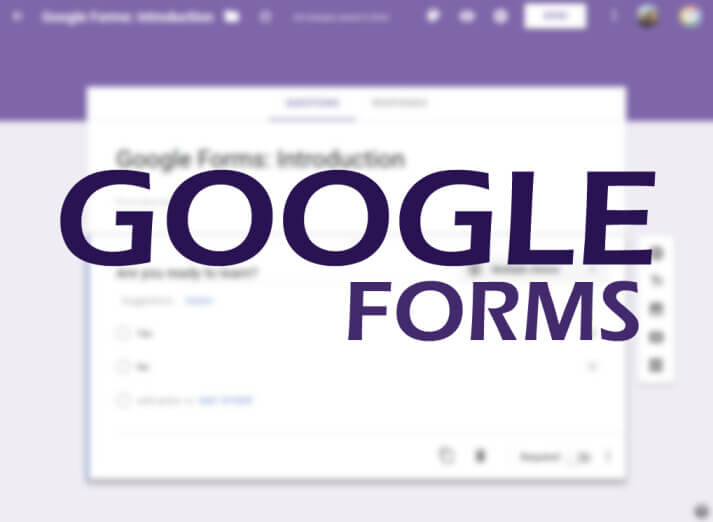
Tại các trường Cao Đẳng, Đại học thì sinh viên thường xuyên phải tiến hành các cuộc khảo sát để lấy ý kiến để hoàn thành các nghiên cứu hay thuyết trình về một vấn đề. Nội dung của cuộc khảo sát thường là các câu hỏi nhằm thu thập dữ liệu, tổng hợp và phân tích đến báo cáo kết quả.
Sinh viên có thể dùng Google Form để tạo bảng khảo sát dựa vào câu hỏi đã chuẩn bị sẵn.
Google Form sẽ tự động thống kê ngay khi nhận được câu trả lời. Ngoài ra còn có thể sử dụng các phân tích và dữ liệu mà Google Form đã tạo tự động. Tóm lại đây là một công cụ quan trọng trong môi trường dạy và học.
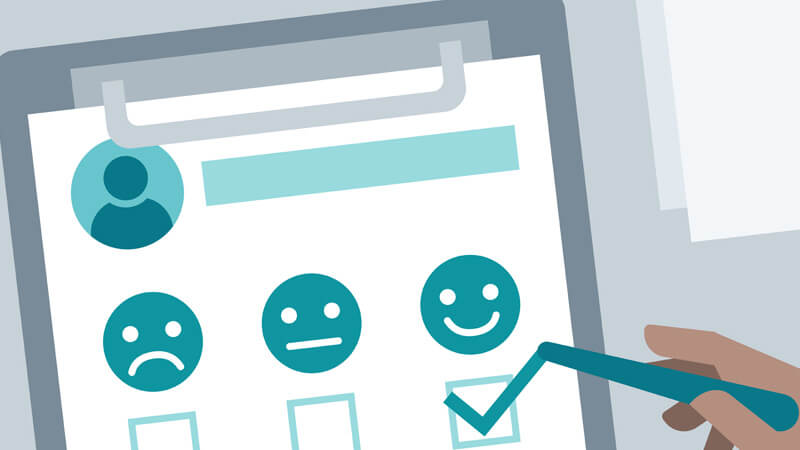
Đặt câu hỏi trên Google forms là gì? Google Form có đến 9 tùy chọn câu hỏi khác nhau. Vì các đáp án cho các câu hỏi đôi khi không có định dạng giống nhau nên tính năng này rất hữu ích. Tính năng này có thể giúp người khảo sát dễ dàng thể hiện ý kiến của mình. Đồng thời giúp cho công đoạn thu thập câu trả lời được thuận lợi.
Các dạng câu hỏi bạn có thể sử dụng trong Google Form là:
- Văn bản (Text)
- Một đoạn văn bản (Paragraph Text)
- Câu hỏi có nhiều sự lựa chọn (Multiple Choice)
- Chọn từ danh sách có sẵn (Choose from the list)
- Đánh dấu (Checkboxes)
- Lưới (Grid)
- Thang đo (Scale)
- Ngày (Date)
- Thời gian (Time)
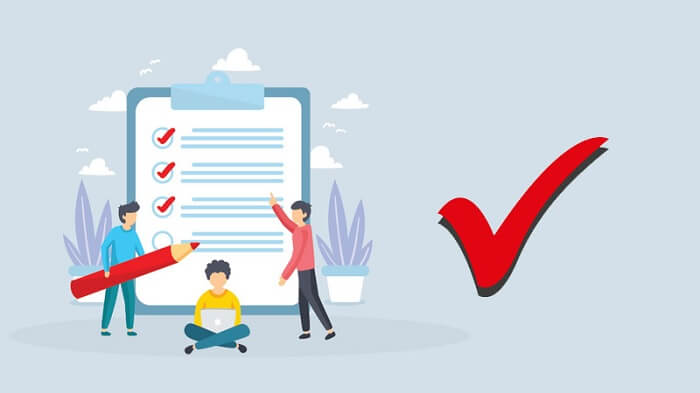
Khi thực hiện khảo sát sẽ có những lúc bạn cần nhiều định dạng cho câu trả lời tùy vào các dạng câu hỏi. Từ đó Google Form sẽ cung cấp nhiều tùy chọn đa dạng để kiểm soát được việc nhập dữ liệu từ đối tượng được khảo sát.
Một số tính năng mà công cụ Google Form sẽ cung cấp là:
- Đánh dấu những câu hỏi bắt buộc để người tham gia khảo sát không bỏ sót câu hỏi.
- Giới hạn số ký tự, phạm vi cụ thể của câu trả lời.
- Số lượng tùy chọn của Checklist được giới hạn.
- Thứ tự lựa chọn một câu hỏi có thể được đảo vị trí.
Tạo biểu mẫu trên Google forms là gì? Đây là tính năng sẽ cho bạn một nguồn cảm hứng lớn. Có thể sử dụng tùy chọn chủ đề có sẵn của Google Form hay tải lên hình ảnh của mình để tạo biểu mẫu. Nhờ vào tính năng này thì bảng khảo sát sẽ có giao diện đẹp mắt hơn, có thể tùy chỉnh các yếu tố như văn bản, phông nền để phù hợp với phong cách của mình.
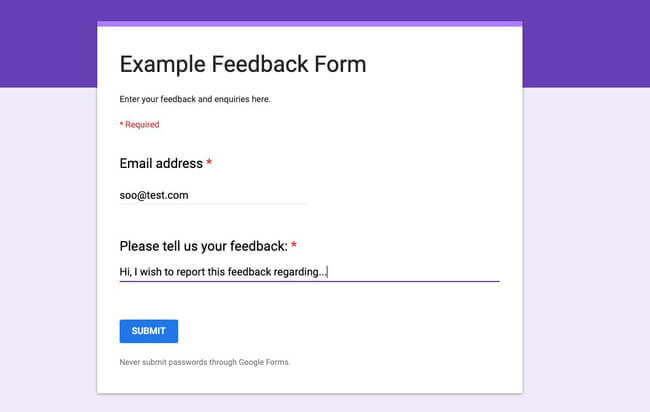
Google Form sẽ cung cấp nhiều phương thức quản lý biểu mẫu hiệu quả như:
- Biểu mẫu được đưa vào nội dung Email, người trả lời có thể gửi câu trả lời từ hộp thư đến.
- Tạo liên kết biểu mẫu, cho phép đối tượng khảo sát trả lời câu hỏi bằng cách sử dụng biểu mẫu trên Web.
- Nhúng biểu mẫu vào Blog, trang Web để thu thập câu trả lời trên nhiều nền tảng khác.
Google Form luôn đem đến cho người dùng và người thực hiện khảo sát trải nghiệm tốt nhất. Nhờ vào các tùy chọn đa dạng thì chúng ta hoàn toàn có thể tạo một Form khảo sát của riêng mình.
Để tạo được Google Forms cần thực hiện theo các bước như sau:
Bước 1: Đăng nhập vào tài khoản Gmail.
Bước 2: Nhấn chọn biểu tượng cửa sổ ở góc phía trên bên phải rồi chọn Drive.
Bước 3: Tại giao diện Google Drive chọn nút “Tạo mới” ở bên trái của màn hình. Sau đó chọn “Ứng dụng khác” và chọn “Google Biểu mẫu” (Google Form).
Bước 4: Tại cửa sổ Google Form, nhập tiêu đề và mô tả để hoàn tất việc tạo biểu mẫu.
Phần tiêu đề nên ghi một cách thu hút cùng với mô tả kèm theo để kích thích khách hàng tham gia khảo sát.
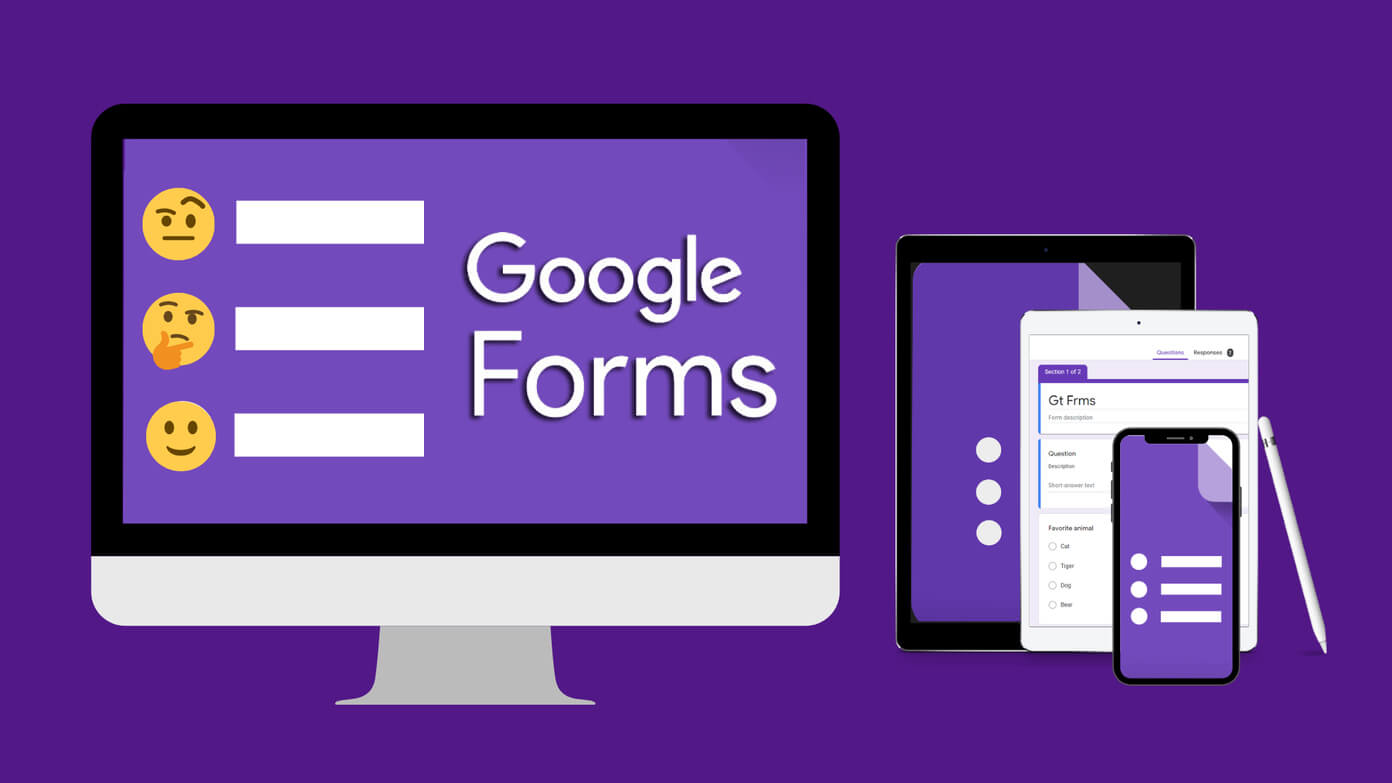
Các tính năng của Google forms là gì?
- Tạo câu hỏi trên Google Form
+ Câu trả lời ngắn.
+ Câu trả lời bằng một đoạn văn bản.
+ Câu trả lời trắc nghiệm.
+ Checkbox: Đánh dấu lựa chọn ở 1 hoặc nhiều phương án.
+ Menu thả xuống: Cho phép người dùng chọn 1 giá trị từ danh sách câu trả lời có trước.
+ Câu trả lời phạm vi tuyến tính: Sử dụng để đánh giá mức độ theo thang đo dạng likert (ví dụ từ 1 đến 5).
+ Câu trả lời về ngày/giờ.
+ Câu trả lời lưới trắc nghiệm/checkbox được sắp xếp theo dạng bảng.
- Chèn hình/Video vào Google Form: Chọn biểu tượng hình ảnh trên thanh bên phải. Sau đó cửa sổ mới xuất hiện để tải ảnh lên theo các tùy chọn:
+ Tải ảnh/video lên từ máy tính
+ Chụp trực tiếp
+ Theo URL
+ Google Drive
+ Tìm kiếm hình ảnh từ Google
- Thêm tiêu đề mới cho Google Form: Nhấn vào biểu tượng TT ở thanh công cụ để tạo ra tiêu đề mới và gõ nội dung tiêu đề vào là xong.
- Tách biểu mẫu ở Google Form
Bảng hỏi mà bạn đưa ra đôi khi sẽ gồm nhiều chủ đề riêng biệt. Để tạo nên hiệu quả thì cần chia câu hỏi ra thành từng nhóm và tách biểu mẫu thành nhiều phần khác nhau.
- Chọn màu nền Google Form
Màu nền Google forms là gì? Việc thay đổi màu sắc của biểu mẫu sẽ khiến biểu mẫu trở nên đẹp mắt và thu hút hơn. Để có thể thay đổi được màu nền thì bạn chỉ cần nhấn vào biểu tượng bảng màu ở góc bên phải.
- Tạo Sheet nhập Data khách hàng đã tham gia khảo sát
Đây là các câu trả lời dạng bảng tính Excel, để làm được điều này cần thực hiện 2 bước:
Bước 1: Chọn ô “Câu trả lời” ở phía trên cùng
Bước 2: Chọn biểu tượng bảng tính góc bên phải để sử dụng bảng tính thống kê, tổng hợp và phân tích dữ liệu.
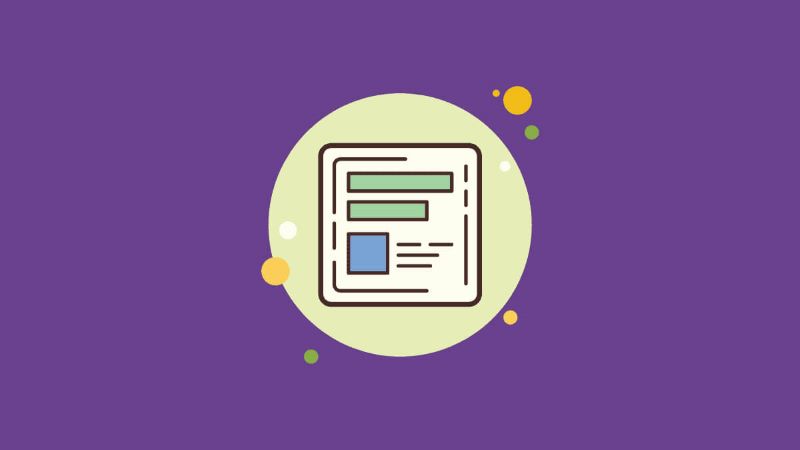
- Gửi biểu mẫu
Khi đã hoàn tất được khảo sát, bạn có thể gửi biểu mẫu này cho những người tham gia trả lời mà bạn cần. Trên màn hình sẽ xuất hiện nút gửi và bạn chỉ cần nhấn nút “Gửi” ở góc phải màn hình.
Bạn có thể gửi biểu mẫu của mình bằng nhiều cách khác nhau:
+ Gửi qua Email: cần có các thông tin về Email của người nhận, tiêu đề Email và lời nhắn.
+ Gửi qua URL: Chỉ cần Copy địa chỉ URL và gửi cho đối tượng mà bạn muốn họ tham gia khảo sát.
+ Gửi bằng cách nhúng HTML vào trang Web hoặc Blog.
Trên đây là thông các thông tin về câu hỏi Google forms là gì? Hy vọng sau khi đọc xong bài viết này bạn đọc có thể có được đáp án cho bản thân. Đồng thời có thể biết được cách tạo biểu mẫu cho bản thân mình.
Sử dụng slideshow như thế nào? Cách xem ảnh dưới dạng slideshow là gì? Nó đem lại ý nghĩa gì? Bài viết dưới đây sẽ bật mí cho bạn câu trả lời về slideshow nhé!
MỤC LỤC




Chia sẻ